Microsoft ekipleri Microsoft'un son birkaç yılda yarattığı en iyi araçlardan biridir. Kullanıcıların kullandıkları verilere göre şirketlerinin hiyerarşisini kontrol etmelerini oldukça kolaylaştıran bir özellikle birlikte gelir. Azure Aktif Dizini şirketin organizasyonu için. Bunların hepsini yapmadan önce, önce yapmalısın Azure Active Directory'de kuruluş şemasını ayarlama , yardımcı olabileceğimiz bir şey.

Azure Active Directory'de kuruluş şeması nasıl kurulur?
Microsoft Teams Organizasyon Şeması'nı kullanmadan önce, öncelikle Azure'da Active Directory'yi kurmalıyız. Bu, Azure Active Directory portalını açmanızı, ardından Özellikler'e gitmenizi ve son olarak bir yönetici eklemenizi gerektirir.
- Azure Active Directory portalına gidin
- Özellikleri Düzenle'ye gidin
- yönetici ekle
1] Azure Active Directory portalına gidin
- Öncelikle, resmi web sitesini ziyaret etmeli ve Microsoft hesabınızı kullanarak oturum açmalısınız.
- Web tarayıcınızı açın, ardından doğrudan Azure Aktif Dizin portalı .
- Yönetici hesabınızla oturum açın.
- Soldaki menüyü açın, ardından Azure Active Directory'yi seçin.
2] Özellikleri Düzenle'ye gidin
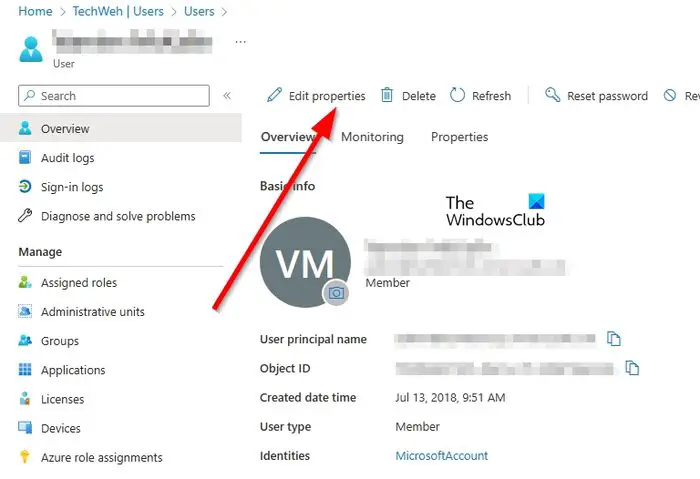
Buradaki bir sonraki adım, Özellikleri Düzenle alanına giden yolu bulmaktır. Bunu kolay yoldan nasıl yapacağımızı açıklayalım.
- Yönet yazan bölümün altında, lütfen Kullanıcı'ya tıklayın.
- Profilini düzenlemek için listeden bir kullanıcı seçin.
- Kullanıcı profilinin üst kısmından Özellikleri Düzenle'ye tıklayın.
3] Bir yönetici ekleyin
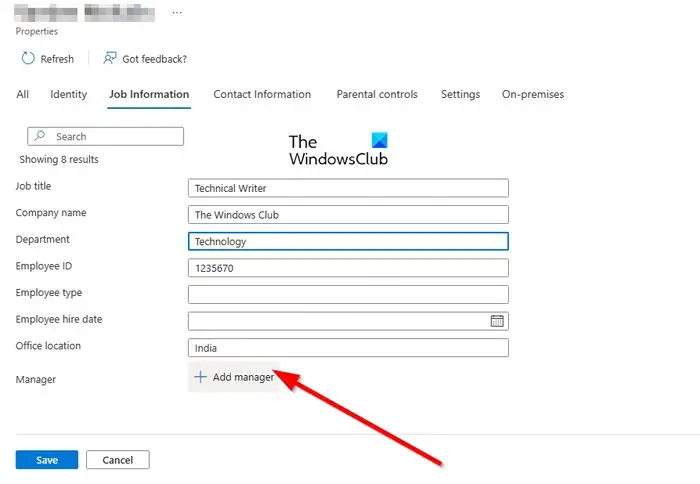
- Aşağı kaydırın ve İş Bilgilerini arayın.
- İlgili alanları doldurun.
- Şimdi Yönetici alanından Yönetici Ekle'ye tıklayarak vakit kaybetmeden lütfen.
- Seçilen bir kullanıcının yöneticisi olarak görülen bir kullanıcı seçin.
Son olarak Kaydet butonuna bastıktan sonra organizasyon şemasına başka kullanıcıları da dahil etmek istiyorsanız yukarıdaki adımları tekrarlamanız gerekmektedir.
Organizasyon Şemasını görüntülemek için PC'nizi kullanma
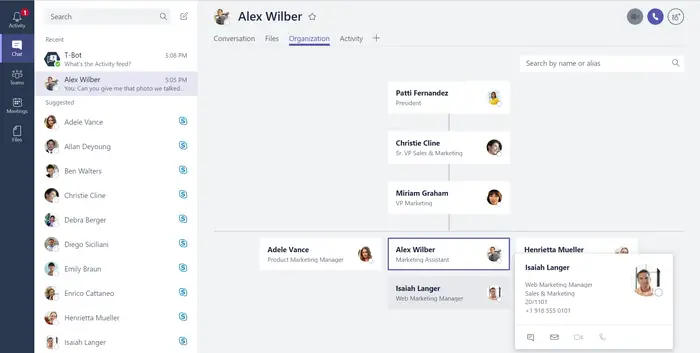
Azure Active Directory kurulum görevini tamamladıktan sonra, artık Azure'a dönmek zorunda kalmadan organizasyon şemasını Microsoft Teams'de görüntüleyebileceksiniz. Bu özelliğin yalnızca diğer Teams kullanıcılarıyla bire bir görüşmelerde kullanılabileceğini unutmayın.
Ayrıca, bu yalnızca iletilen tüm hesapların aynı kuruluşun parçası olması ve aynı Azure etki alanından olması durumunda çalışır.
- Web üzerinde Microsoft Teams uygulamasını veya Teams'i açın.
- Soldaki kenar çubuğundan Sohbet sekmesine gidin.
- Organizasyon Şeması içinde iletişim kurmak istediğiniz kullanıcıyla bir grafik tehdidi seçin.
- Sağ üst kısımdan lütfen Organizasyon'a tıklayınız.
- Hemen, seçilen kullanıcıya kimin rapor verdiğini vurgulayan bir diyagramla karşılaşacaksınız.
Ayrıca, iş bilgileriyle birlikte o kullanıcının kime rapor verdiğini de açıklayacaktır.
OKUMAK : Yükleme ekranında takılı kalan Microsoft Teams'i düzeltin
Microsoft Teams'deki organizasyon şeması nedir?
Microsoft Teams'deki Organizasyon sekmesi şirketinizin organizasyon şemasını gösterir. Başka bir kullanıcı ile birebir görüşme yaptığınızda, kime rapor verdiğini ve hangi kullanıcının kendisine rapor verdiğini görmek mümkündür. Ayrıca, grafikte nerede göründüklerini görmek için başkalarını aramak da mümkündür.
Bir toplantıda organizasyon şemasını nasıl sunarsınız?
Bir toplantıda bir organizasyon şeması sunma ihtiyacı hissederseniz, şirketin yapısının tasarımını yansıtan bir şema çizmelisiniz. En üstte, bir yöneticinin altında listelenen her ekip üyesiyle birlikte üst yönetimi ekleyin. Bir ekip üyesini bağlı olduğu yöneticiye bir hattın bağladığından emin olun.


![Firefox teması sürekli değişiyor [Düzeltildi]](https://prankmike.com/img/firefox/10/firefox-theme-keeps-changing-fixed-1.jpg)












